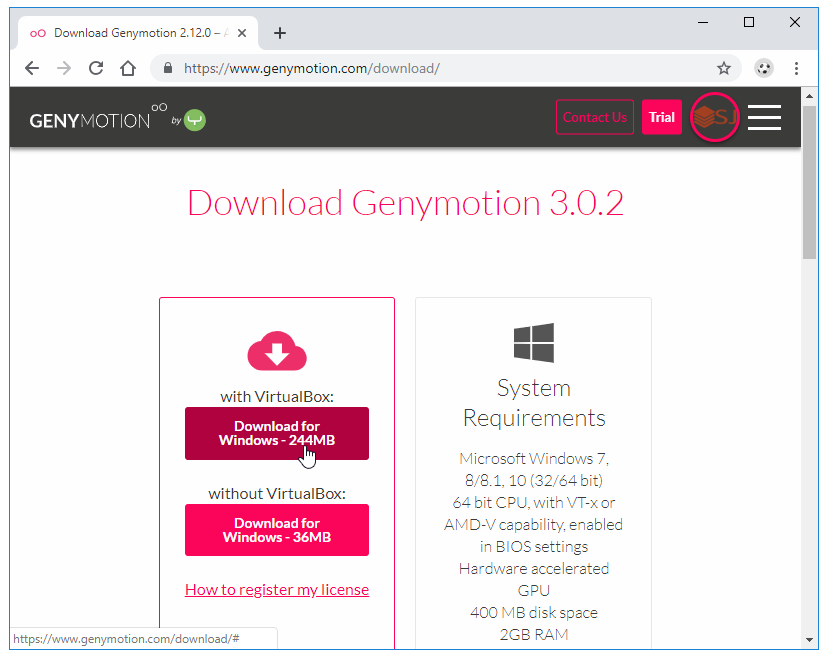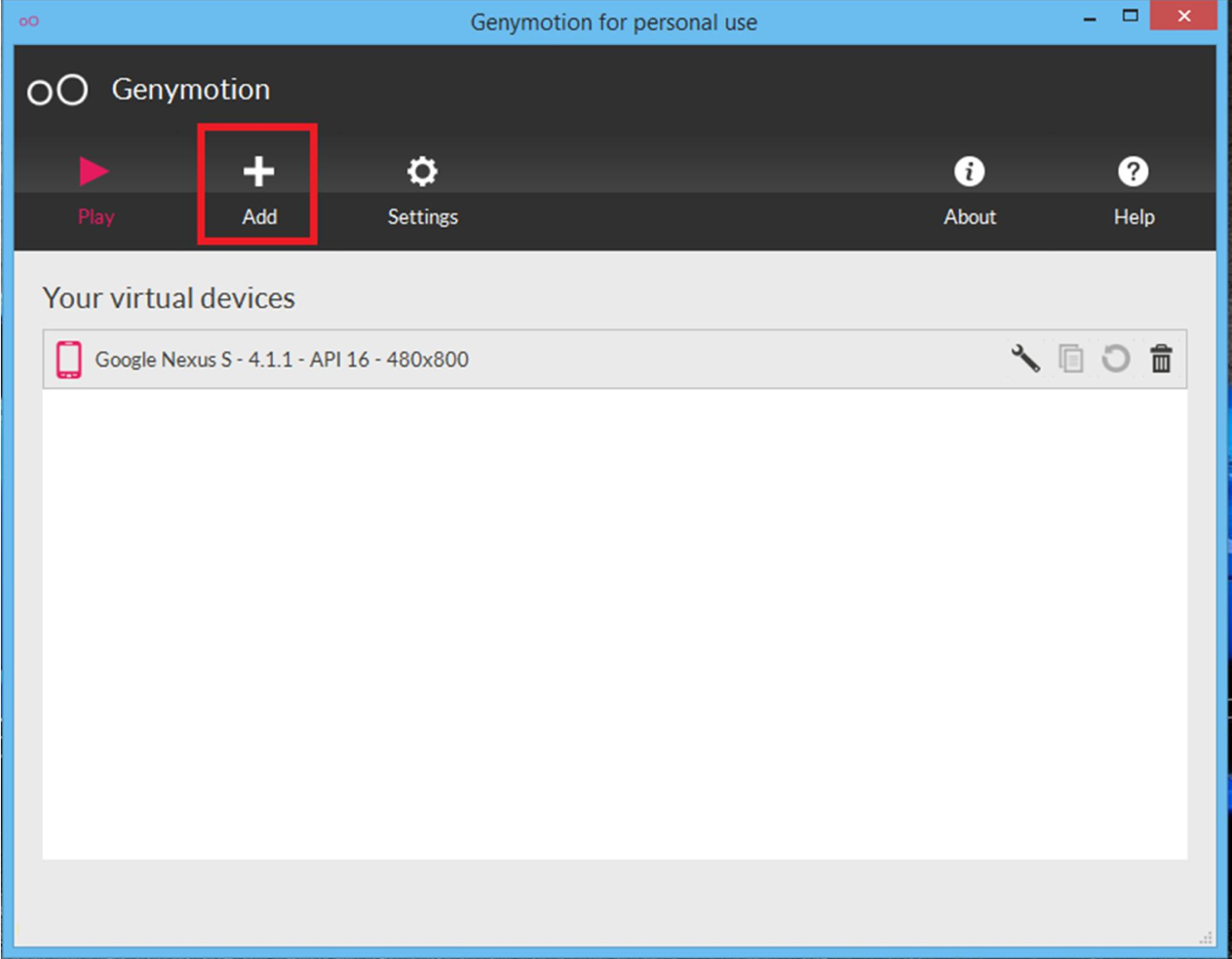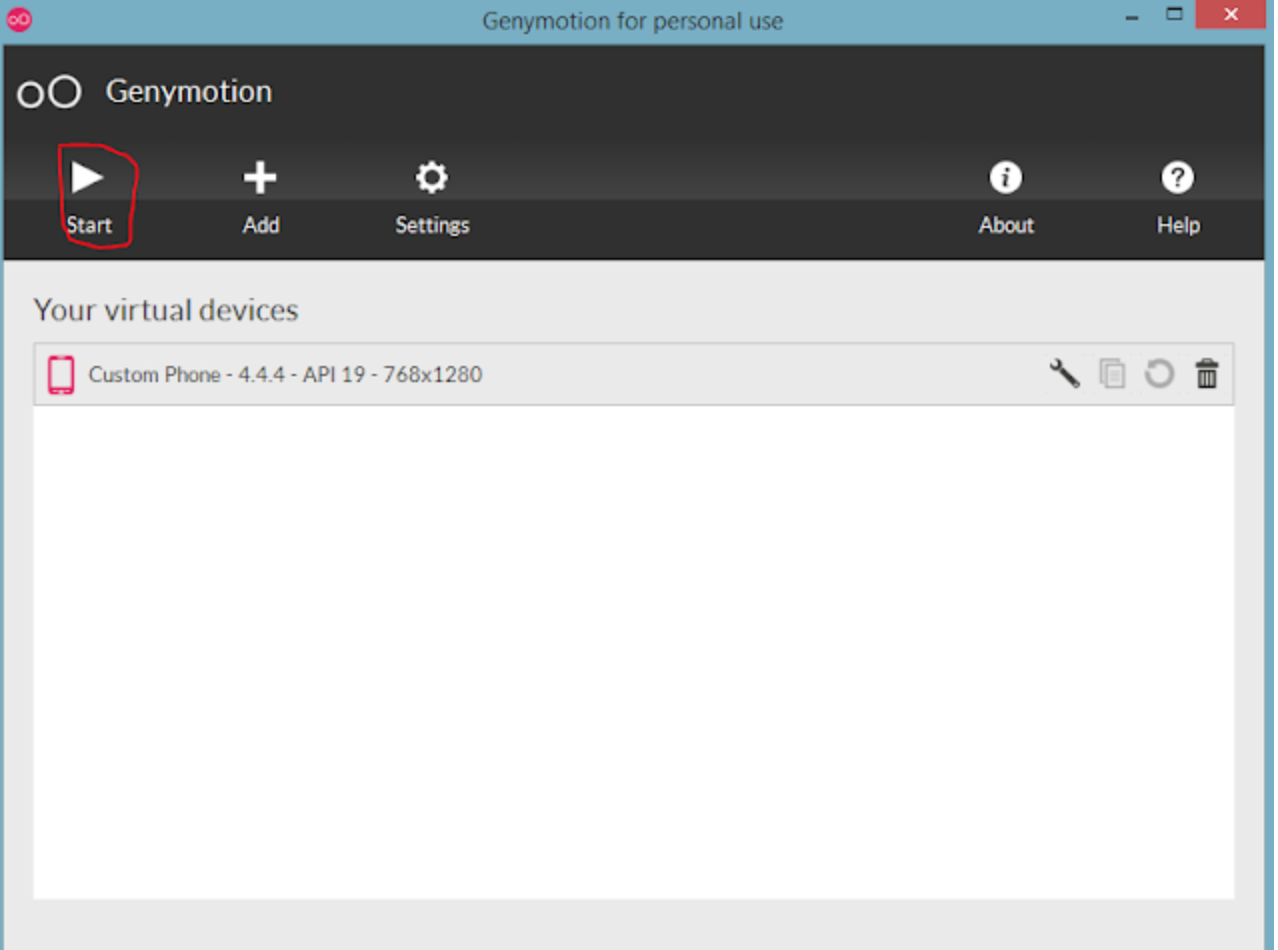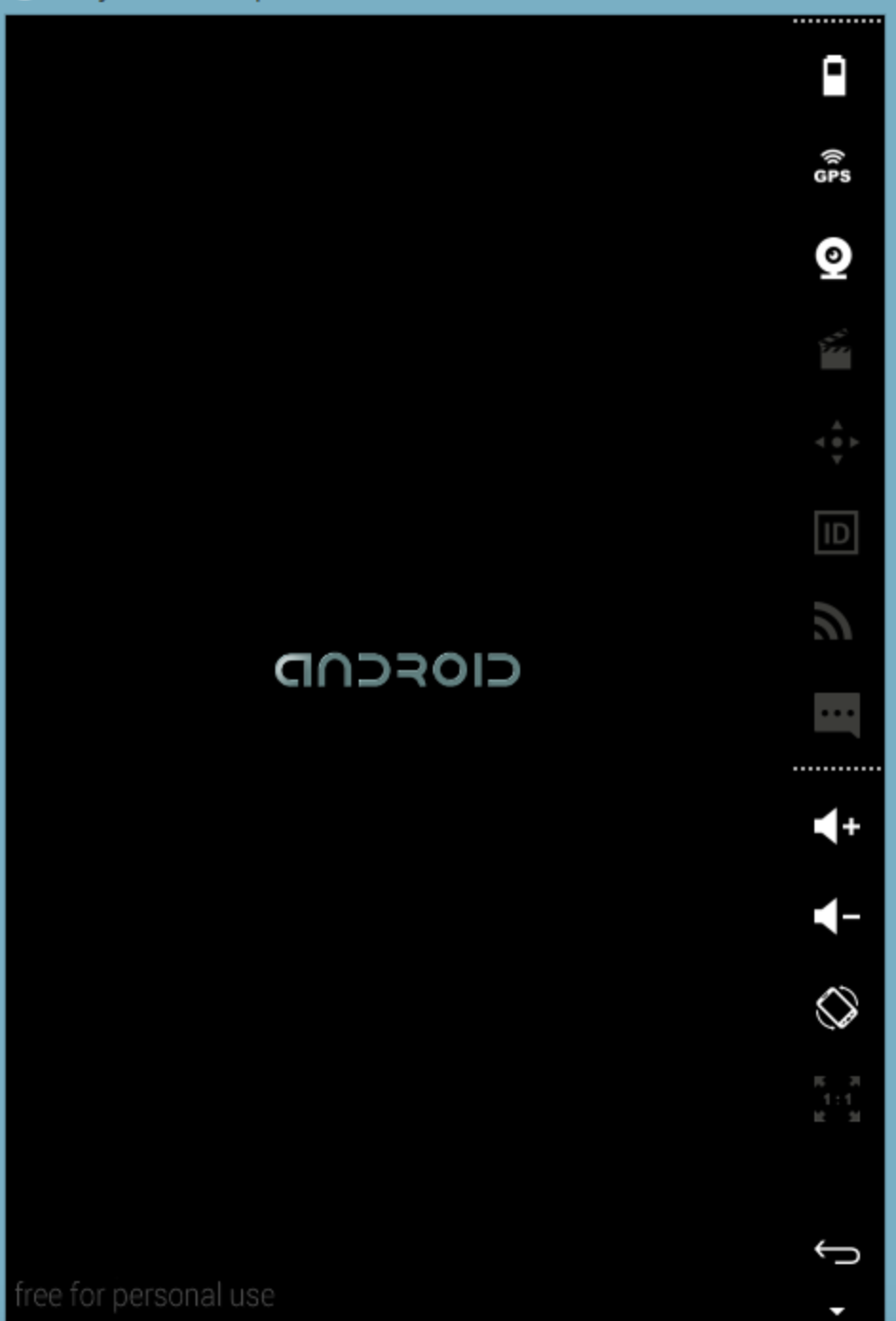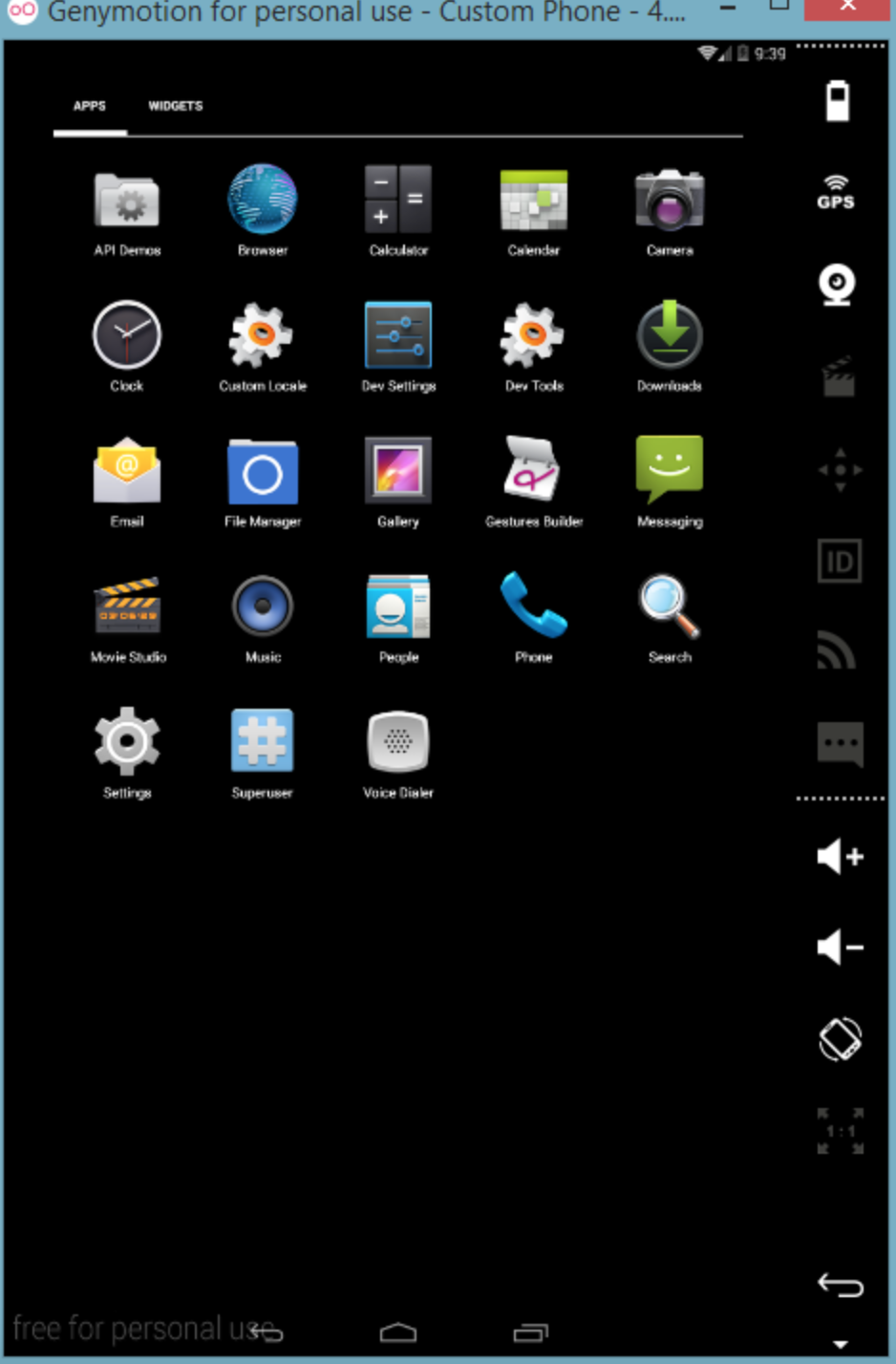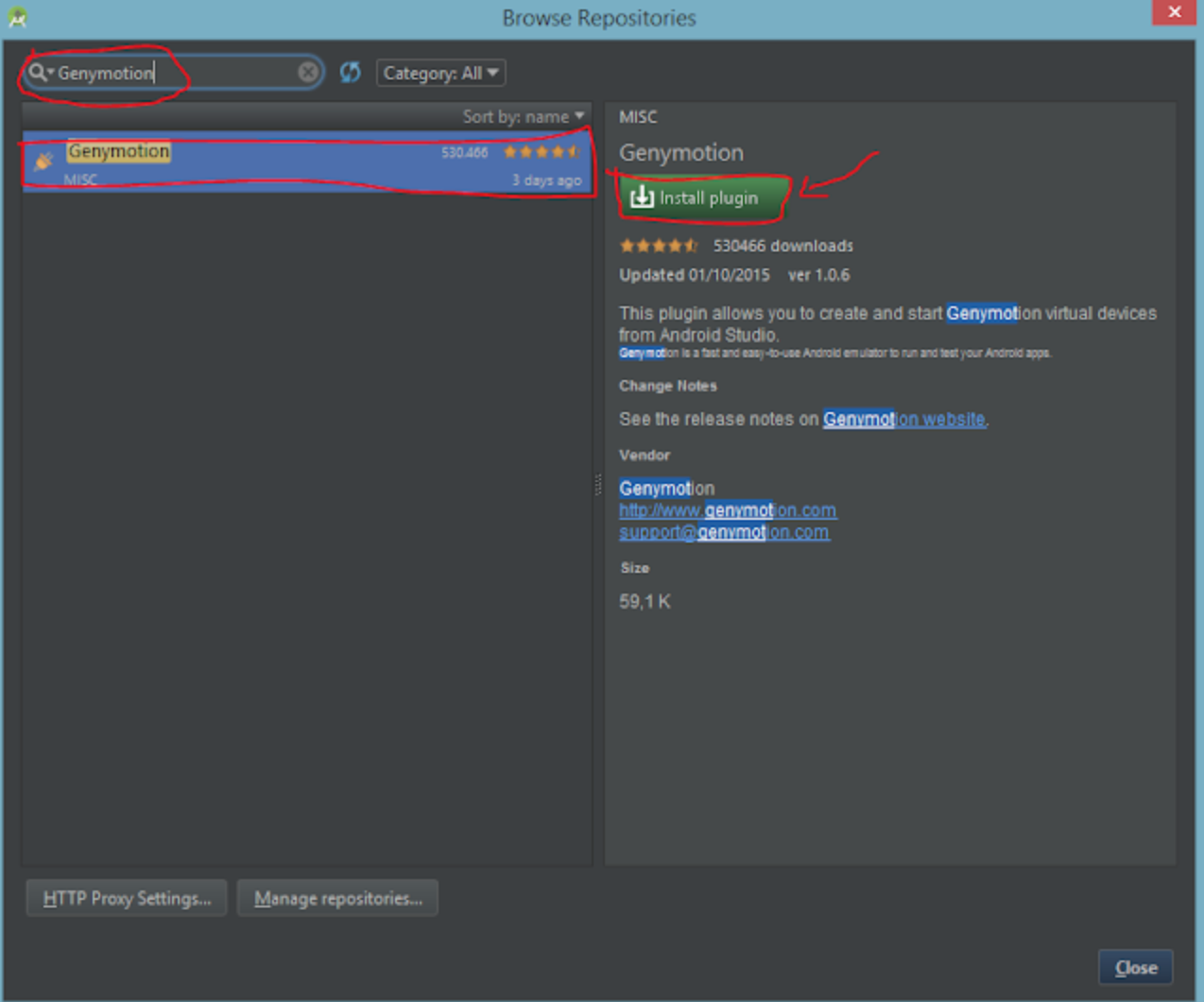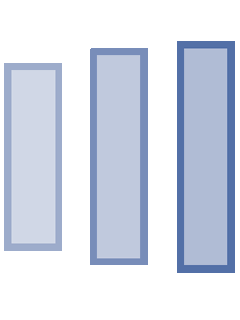Cài đặt máy ảo Genymotion Android để lập trình Android
Cài đặt máy ảo Genymotion Android để lập trình Android
Genymotion là máy ảo tuyệt vời nhất giúp các bạn lập trình android.
Để tải máy ảo Genymotion bạn truy cập vào đường dẫn https://www.genymotion.com/download/
Các bạn phải tạo một tài khoản rồi đăng nhập vào mới thấy được mục này nhé.
Ở đây bạn nên tải phiên bản with VirtuaBox nhé, nó tích hợp sẵn VirtuaBox cho các bạn vì máy ảo phải có VirtuaBox mới chạy được. (Nếu bạn đã cài VirtuaBox thì có thể bỏ qua)
Sau khi download về các bạn hãy cài đặt chỉ việc next theo hướng dẫn của nó và khởi động nó lên chúng ta sẽ được giao diện như sau:
Các bạn có thể thêm được rất nhiều máy ảo mà các bạn thích,các bạn chỉ cần nhấn add và tải thêm nhiều mấy ảo để test trên các thiết bị.
Bạn chọn máy ảo mình muốn làm việc và click nút Start ở phía trên để khởi động máy ảo:
Chờ máy ảo khởi động:
Và đây là kết quả
Cài đặt plugin để sử dụng trực tiếp Genymotion trong Android Studio
Bạn vào Android Studio để cài đặt plugin. Click File > Settings > Plugins
Ở cửa sổ mới mở ra các bạn chọn “Plugin” rồi nhấn vào nút “Browse repositories”:
Các bạn gõ Genymotion vào ô tìm kiếm, sẽ thấy nó hiện ra plugin của Genymotion ở phía dưới. Sau đó các bạn click và nút ở Install plugin ở bên cạnh, hộp thoại xác nhận hiện ra thì chọn Yes để Android Studio tiến hành tải và cài đặt plugin:
Sau khi cài đặt xong, bạn sẽ có 1 biểu tượng Genymotion trên thanh tác vụ. Bất cứ khi nào bạn muốn chạy máy ảo Genymotion, chỉ cần chọn một cái trong danh sách và nhấp vào Bắt đầu là được.